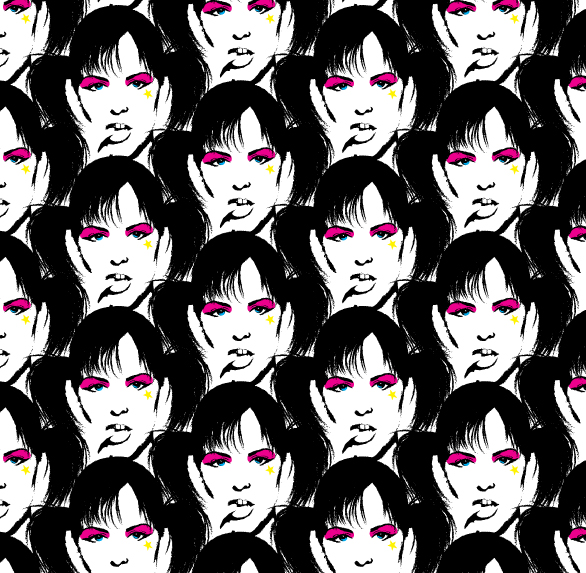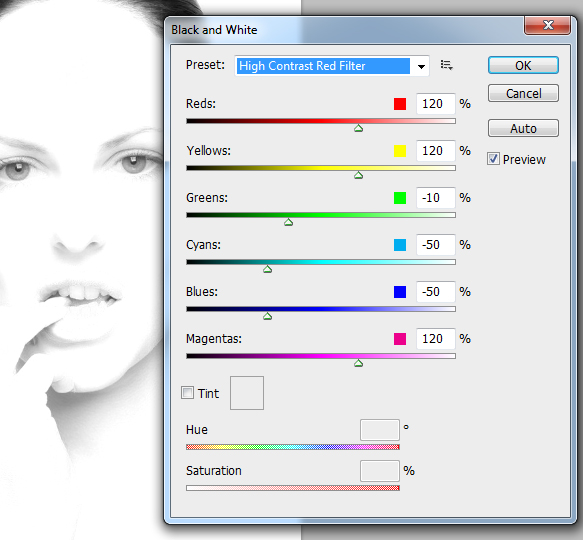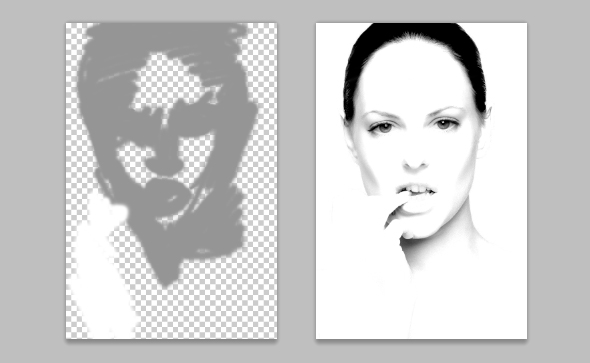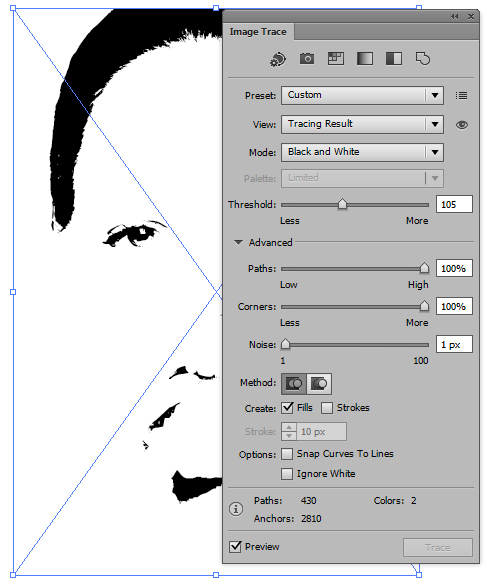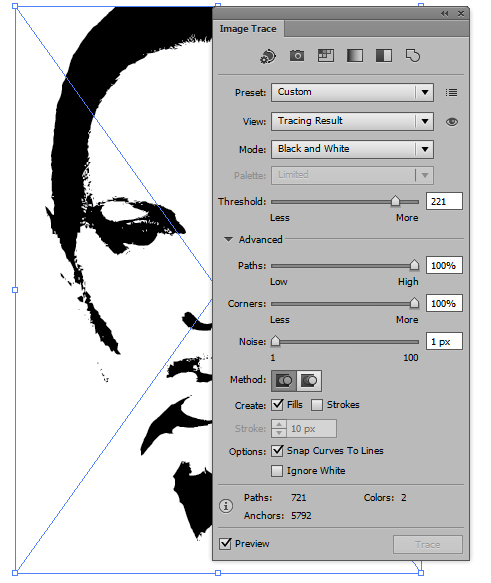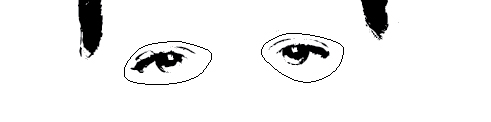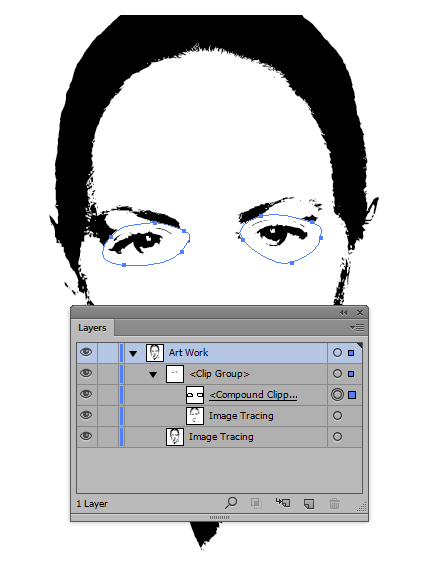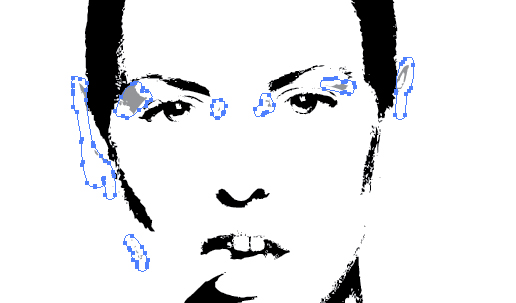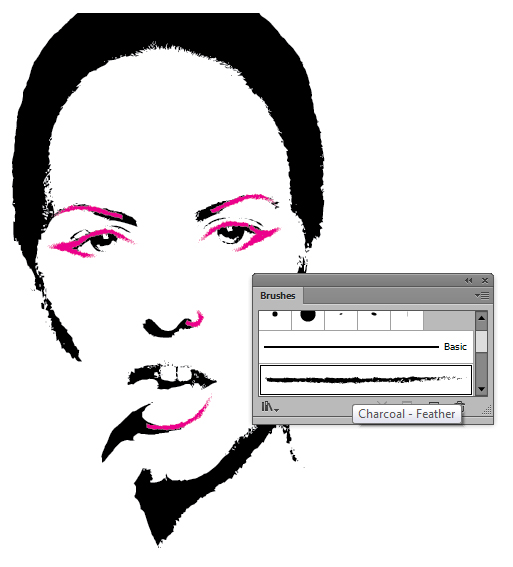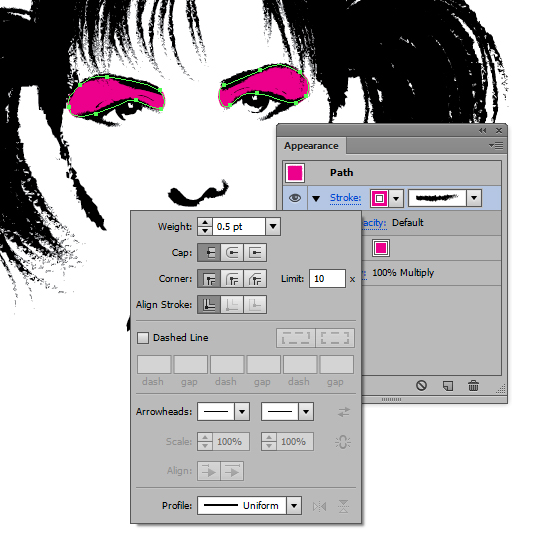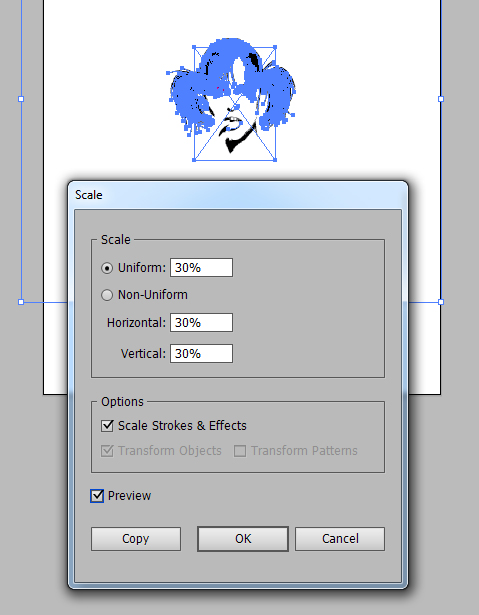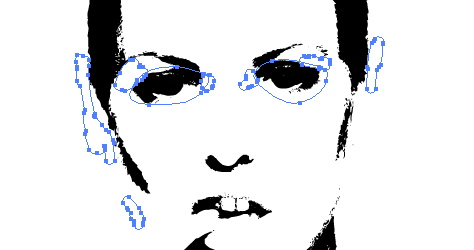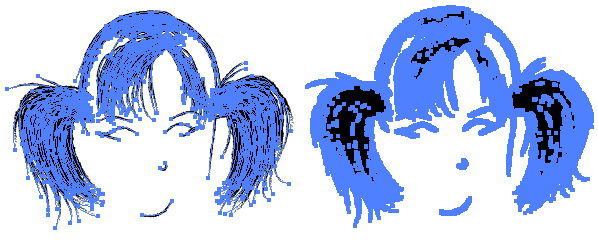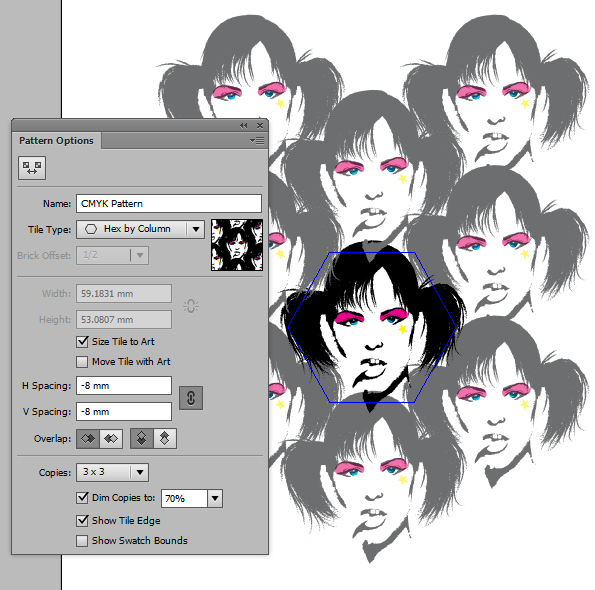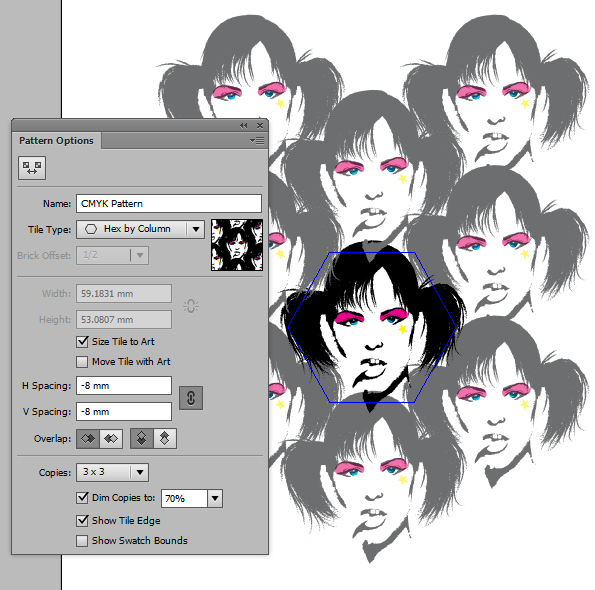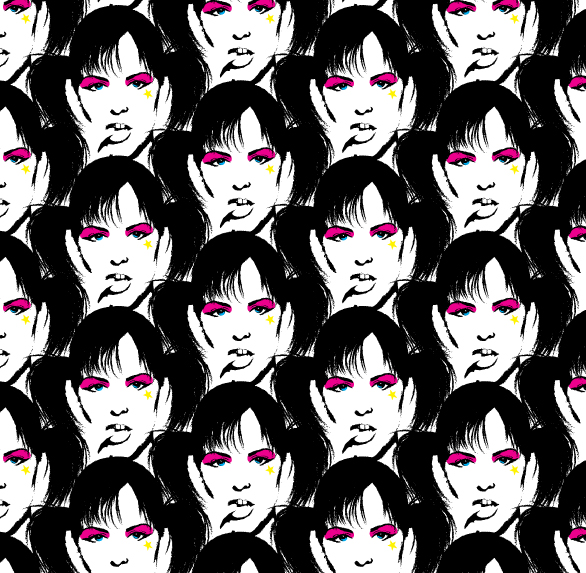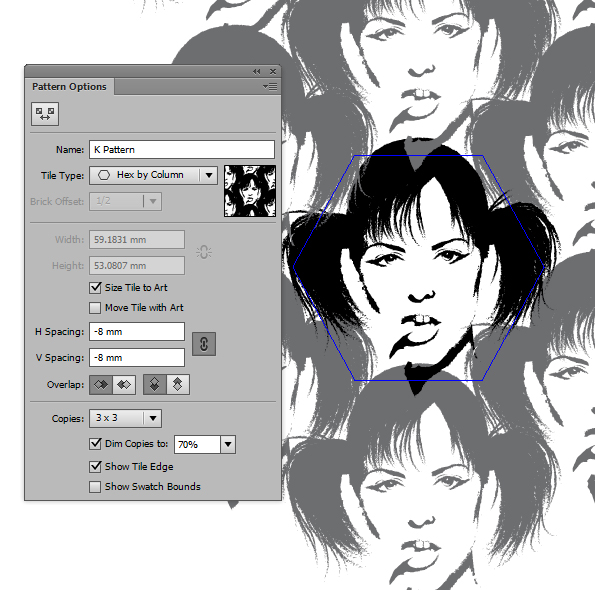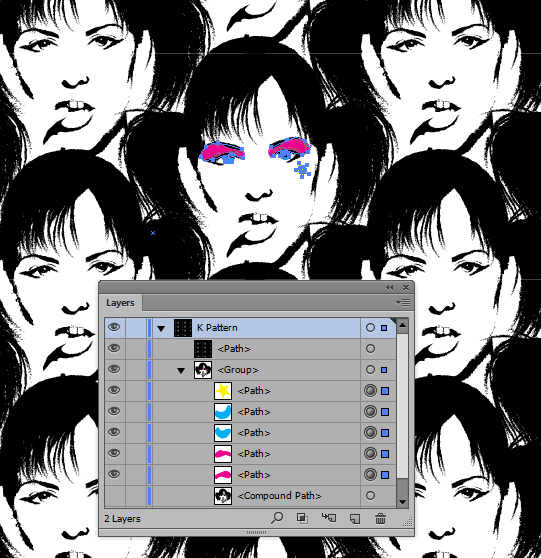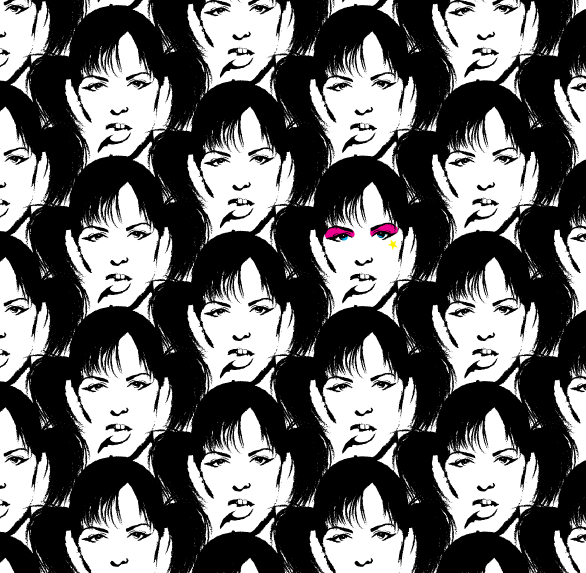skabe en gnom cyan, magenta, gul og sort mønster i adobe illustrator cs6,,,,,,, - det er svært at få en gnom ser i vektor, fordi det er en ren medie til at arbejde med.men ved at spille med billede, spore og kunst, børster, kan du opnå det rodet kant.i dagens lektion, jeg vil vise dig, hvordan man skaber en hurtig, sørgelige cyan, magenta, gul og sort mønster i adobe illustrator cs6 ved hjælp af et nyt image spore træk og - værktøjer,.,,,, ressourcer, vil jeg være ved hjælp af en bestand billede fra photodune for denne forelæsning, og jeg har valgt den "lille" størrelse.den større materiel image flere detaljer image spor vil følge op på.så lad os springe ud i det!,, trin 1, den første ting jeg vil gøre, er at ændre den modsætning i det oprindelige billede.jeg er nødt til at åbne det i photoshop, og gå til image > tilpasninger > sorte og hvide.jeg har udvalgt "stor kontrast røde filter" fra den fastsatte ned menu og så klikkede på okay.,, jeg finder derefter anvendelse skaber et nyt lag, og jeg øgede kontrasten i ansigtet med børste værktøj (b) ved hjælp af et medium, grå skygge og blanding tilstand af lag at farve brænde.jeg vil skabe et nyt lag, og der tilsættes hvide streger med børste værktøj (b) til dækning af en del af den hånd.jeg så bruge den afgrøde, værktøj, c) at trimme image og fil > undtagen web & anordninger, der bruges i adobe illustrator.,, trin 2, skaber et nyt dokument, og derefter at indgive > sted og finde deres modificerede materiel image.når du sætter et billede på din artboard, langs toppen af dit sted du vil have flere muligheder for at gøre med billede, trace.klik image spor og så går på "billede spore panel", for at få adgang til oplysninger, så mit eksperiment i gang med tanken om, at jeg ville have øjne skal være klart defineret.efter at lege med de indstillinger, indså jeg, at jeg ikke kunne få en balance med øjnene sporede klart nok til at se iris og elev, og at også resten af træk synlige.så jeg kopierede den bestand, image og anvendes image spor til begge eksemplarer, men med forskellige indstillinger, som vist nedenfor. de indstillinger, at jeg valgte (note støj værdi), vil skabe en gnom, fortsatte effekt på det resultat, der er perfekt til hvad jeg har i tankerne,.,,, trin 3, som jeg er kun interesseret i øjnene fra en af det billede, sporede materiel, billeder, jeg skal bruge et udklip maske (command + 7) på det første billede.anvendelse af pennen værktøj (p) vil jeg drage to former og så få dem til et sammensat vej (command + 8),.,, jeg har brugt den til at skabe et udklip maske (command + 7).,, trin 4, jeg skal bruge den klat børste værktøj (forskydning + b) med en hvid slagtilfælde, bare at gøre på de områder, jeg vil skjule.en gang henledt, kombinere dem til et sammensat vej (command + 8).jeg har reduceret uklarhed om børste på skærmbillede nedenfor udelukkende til demonstrationsformål.,, løntrin 5, jeg skal bruge pensel værktøj (b) at drage nogle linier omkring ansigtstræk, at tilføje yderligere oplysninger.jeg skal bruge "kul - fjer" børst, som du kan få adgang til at komme ind på boret ned menu og åbner børste bibliotek > kunstneriske > artistic_chalkcharcoalpencil.denne børste har en mindre koniske til det, hvor den tilspidsede ende er meget hårdt.det er perfekt til at tilføje sorte streger omkring øjne, næse, underlæbe og øjenbryn. trin 6, idet den pensel værktøj (b) og samme pensel, jeg brugte en 2pt slagtilfælde vægt slag for at skabe en hestehale på den ene side af hovedet, og så samlet de slagtilfælde (command + g).jeg kopierede den gruppe, og formålet er > omdanne > afspejlede det vertikalt at oprette forbindelsesled på hver side af hovedet.,, så bruger 1pt slag, jeg tilføjede en fringe /pandehår, formede hendes hoved og ekstra slag til rottehaler for at få dem til at se mindre kopi og klistret.,, trin 7, som min tegning ud til at gå i retning af en fæ /sørgelige se, jeg troede jeg ville tilføje nogle cyan, magenta, gul og sort inspireret dekoration.jeg brugte den pen værktøj (p) at tilføje magenta eyeshadow med "kul - fjer" børst som et slag med en 0.5pt slagtilfælde vægt.dette vil forhindre det i at have et rent kant.jeg så de former for blandinger mode formere sig, så du kan se den sorte nedenunder.,, jeg går ud på at tilføje cyan former for øjne og en gul stjerne efter samme metode.,, trin 8, så jeg besluttede at vende det sørgelige billede i et mønster.den første ting, jeg ønskede at gøre, er at reducere størrelsen af de piger.for at sikre, at alle elementer er forseglet korrekt, vælge alle (command + a) af figurer /slagtilfælde og gå imod > omdanne > omfanget og sørge for, at den kasse "omfang strøg & virkninger" er afkrydset.jeg er reduceret til 30% og klikkede på okay.,, trin 9, det skal ikke være et geni for at indse, at med alle de komplekse former og strøg jeg kan skabe et problem med - værktøj.faktisk måtte jeg lære af mine fejl.når jeg anvendte mønster redskab til illustration, vi har i øjeblikket, adobe illustrator cs6 styrtede ned på mig.det har ikke afholdt mig fra at anvende dette til at skabe et mønster.jeg har bare brug for at reducere mængden af veje og punkter. det første ting at gøre er at udvide både af image spor.de direkte valg værktøj a) at udtage en del af den hvide og derefter vælge > samme > udfylde farve for at vælge alle de hvide og derefter slette det.du vil være tilbage med det sorte af image spor.for begge billeder, sørg for, at de begge er sammensatte veje (command + 8), trin 10, det er lidt kompliceret, når man har udklip masker og så former, der er skabt med den klat børste værktøj (forskydning + b).at kopiere det maske form og bruge det med pathfinder > kryds for at isolere den form for øjnene af en spore.,, så kombinere klat børste redskab former og den oprindelige udklip maske form med pathfinder > stå sammen og gøre det til et sammensat vej (command + 8).brug den til at så pathfinder > minus foran fra andre sporing.hvad skal du være tilbage med et spor uden øjne og et spor, der er bare øjne.,, trin 11 med slag for hår, udvælge dem, og så gå til objekt > udvide udseende og objekt > udvide.så brug pathfinder > forenes for at kombinere de overlappende former.,, nu med de former for hår og øjne og ansigt, brug pathfinder > forenes for at kombinere og skabe et sammensat vej (command + 8).men kan du se alle de unødvendige huller på toppen af hovedet?,, trin 12, unødvendige huller, som du så på den foregående skridt vil øge point tæller.jeg skal bruge en blog børste værktøj (forskydning + b) til at trække på disse områder og pathfinder > stå sammen om at skabe et sammensat vej (command + 8) igen.,, jeg så vælge alle (command + a) og oprette en gruppe med alle mine former (command + g).jeg har reduceret antallet af punkter og veje for mit mønster.selv om det stadig er en kompleks form, skal det være mindre hukommelse intensivt for at benytte det mønster værktøj.,, trin 13, til at skabe min første mønster, jeg vil vælge den gruppe og gå imod > - >.du får et mønster muligheder dialog kasse.i dette tilfælde vil jeg organisere fliser type "hex i kolonne".det næste, jeg bragte mønster tættere sammen ved at sætte kryds i - size - fliser til kunst ", og i betragtning af den horisontale og vertikale afstand - smalfilmsfremviser værdi.en positiv værdi vil øge afstanden mellem fliser, klik på arbejde, når du er færdig med din nye mønster vil blive føjet til din swatch.nedenfor er resultatet af vores første mønster.,, mønster variation, ikke tilfreds med blot et mønster, jeg troede, jeg ville skjule farverne fra portrættet gruppe så mønstret var sort og hvidt.jeg ellers holdt den samme indstillinger fra før.,, jeg så klar det oprindelige ansigt til mønstret fyldt inden for et rektangel (m) og skjult form for at undgå fordrejning, så gjort synlige cyan, magenta, gul og sort ud.dette vil skabe en person ud fra mængden, i skvat stil mønster.,, konklusion, når værktøjer, kom der redde dig, selv små eksperimenter, som f.eks. dette er en aften med at lege med tegner godt.mønstret redskab især er fod med gradient på slagtilfælde, som min favorit karakter af ai cs6 på grund af de mange muligheder, og hvor let det er at bruge. prøv selv at se, hvad du kan skabe.